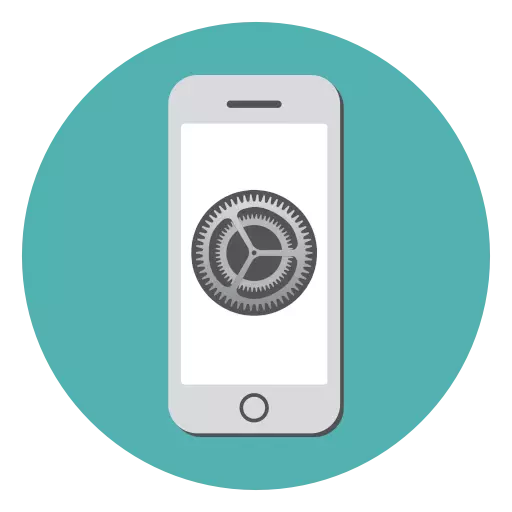
(ياكى ئەسلىگە كەلتۈرۈش) ئايرۇنى رەت قىلىش - ھەر بىر ئالما ئابونتلىرىنى ئىجرا قىلىنىشى كېرەك. تۆۋەندە بىز سىزنىڭ بۇنىڭغا ئېھتىياجلىق بولۇشىڭىزغا قاراپ, بۇ جەرياننىڭ قانداق يولغا قويۇلغانلىقىڭىزغا قارايمىز.
ئەگەر بىز چاقناپ تۇرساق, ئايفوننىڭ SIPPLY نىڭ ئاددىي ئەسلىگە كەلتۈرۈلۈپ, ئۇنى پەقەت WHENES پروگراممىسىنى ئىشلىتكىلى بولىدۇ. بۇ يەردە, يېقىن ئەتراپتىكى ۋەقەنى ئوتتۇرىغاتىشتىكى ئىككى خىل تاللاش مۇمكىنمەن: بولمىسا Ayyuns يۇمشاق دېتاللارنى مۇستەقىل, ياكى ئۆزىڭىزنى چۈشۈرىسىز ۋە قاچىلاشنى باشلاڭ.
كېيىنكى ئەھۋاللاردا iPhone تەلەپ قىلىنىشى مۇمكىن:
- IOS نىڭ ئەڭ يېڭى نەشرىنى ئورنىتىش;
- يۇمشاق دېتالنىڭ Beta نۇسخىسىنى ئورنىتىش ياكى ئەكسىچە, ئەكسىچە ئارقىدا قايتۇرۇۋاتىدۇ.
- «پاكىز» سىستېما قۇرۇلۇشى (زۆرۈر بولۇشى مۇمكىن, مەسىلەن, كونا خوجايىن بولغان كونا خوجايىن بولغان)
- ئۈسكۈنىنىڭ ئىپادىسى بىلەن مەسىلىلەرنى ھەل قىلىشتا مەسىلىلەرنى ھەل قىلىش (ئەگەر سىستېما ئېنىق ئىشلىسە, چاقماق مەسىلىلەرنى تۈگىتىدۇ).
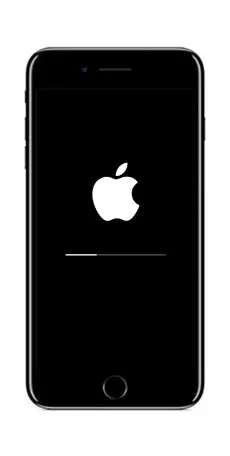
بىز iPhone نى يېڭىلايمىز
ئايفونغا شىدد قىلىپ سېتىشنى باشلاش ئۈچۈن, ئەسلى كابىلى (بۇ ئىنتايىن مۇھىم بىر نۇقتا ئورنىتىڭ, iTunes قاچىلانغان, iTunes قاچىلانغان, iTunes بىلەن كومپيۇتېر ئورنىتىلغان كومپيۇتېر ئورنىتىلىدۇ. ئەگەر سىزدە ئالاھىدە iOS نۇسخىسىغا ئورنىتىش ئېھتىياجىڭىز بولسا, ئەڭ ئاخىرقى تۈر تەلەپ قىلىنىدۇ.

ئالمىنىڭ سىزگە iOS نى كەينىگە قايتۇرۇشىڭىزغا يول قويمايدىغان زاكاس قىلىشى كېرەك. شۇڭا, كۆركىلىك كۆرسەتكۈچىدە ۋە چۈشۈرۈلگەن يۇمشاق دېتال بولسا, بۇ جەرياندا ئۇنى قوزغىتىشنى خالايدۇ.
قانداقلا بولمىسۇن, كېيىنكى ئېلان ئېلان قىلىنغاندىن كېيىن, كېيىنكى نەشرىدىكى «قائىدە, ئىككى ھەپتىلىك مەشغۇلات سىستېمىسىغا قايتىدىن Officent) ھېچقانداق مەسىلە يوق. يېڭى يۇمشاق دېتال بىلەن ئايفون بىلەن ئايفوننى كۆرگىنىڭىزدە ناھايىتى پايدىلىق.
- ئايفوننىڭ بارلىق يۇمشاق دېتاللىرى IPSW شەكلى بار. ئەقلىي ئىقتىدارلىق تېلېفونغا OS غا چۈشمەكچى بولغان پائالىيەتتە, ئالما ئۈسكۈنىلىرىنىڭ چۈشۈرۈش تور بېكىتىگە بېرىڭ, ئاندىن iOS نەشرىنى تاللاڭ. ئەگەر مەشغۇلات سىستېمىسىنىڭ Rockback نى ئىجرا قىلىشتا بىرەر ۋەزىپىڭىز بولمىسا, يۇمشاق دېتالنى يۈكلەش نۇقتا يوق.
- ISB لىق كابېل ئارقىلىق iPhone غا كومپيۇتېرغا ئۇلاڭ. ITunes پروگراممىسىنى ئىجرا قىلىڭ. DFU ھالەتتە ئۈسكۈنىگە كىرىشىڭىز كېرەك. قانداق قىلىش ھەققىدە, ئىلگىرى تور بېكىتىمىزدە تەپسىلىي ئېيتىش.
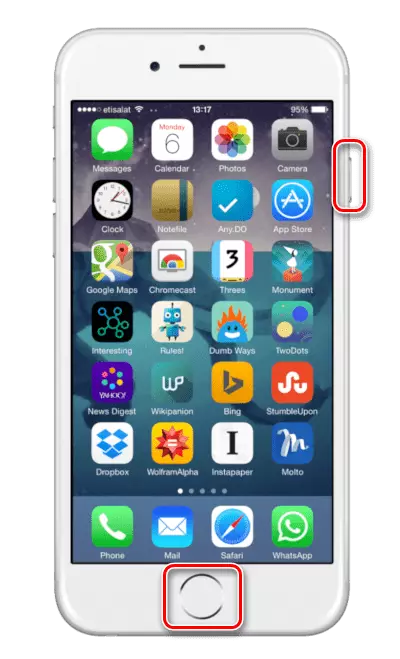
تېخىمۇ كۆپ ئوقۇڭ: DFU ھالەتتە iphone نى قانداق كىرگۈزۈش كېرەك
- iTunes ئەسلىگە كەلتۈرۈش ھالىتىدىكى تېلېفوننىڭ بايقالغانلىقىنى دوكلات قىلىدۇ. «OK» كۇنۇپكىسىنى بېسىڭ.
- ئايفون كۇنۇپكىسىنى بېسىڭ. ئەسلىگە كېلىشتىن كېيىن, iTunes ئۈسكۈنىڭىز ئۈچۈن ئەڭ يېڭى يۇمشاق ھۆججەتلەرنى يۈكلەشكە, ئاندىن قاچىلاشنى ئۆگەندى.
- ئەگەر رەسىمگە چۈشۈرۈشتىن بۇرۇن يۇمشاق دېتالنى كومپيۇتېرغا قاچىلىماقچى بولسىڭىز, Shift كۇنۇپكىسىنى بېسىپ تۇرۇڭ, ئاندىن ئايفوننى ئەسلىگە كەلتۈرۈش »بويىچە چېكىڭ. Windows Explorer كۆزنىكى ئېكراندا پەيدا بولىدۇ, بۇ IPSw فورماتى ھۆججىتىگە چىقىرىشىڭىز كېرەك.
- چاقماق يۈگۈرۈش جەريانى ئىجرا بولغاندا, پەقەت ئۇنىڭ ئاخىرلىشىشىڭىزنىلا ساقلايسىز. بۇ ۋاقىتتا ھېچقانداق ئەھۋالدا ھېچقانداق ئەھۋالدا ھېچقانداق مەسىلە ئۈزۈلمەيدۇ, شۇنداقلا ئەقلىي ئىقتىدارلىق تېلېفوننى ئۈزۈمىدى.
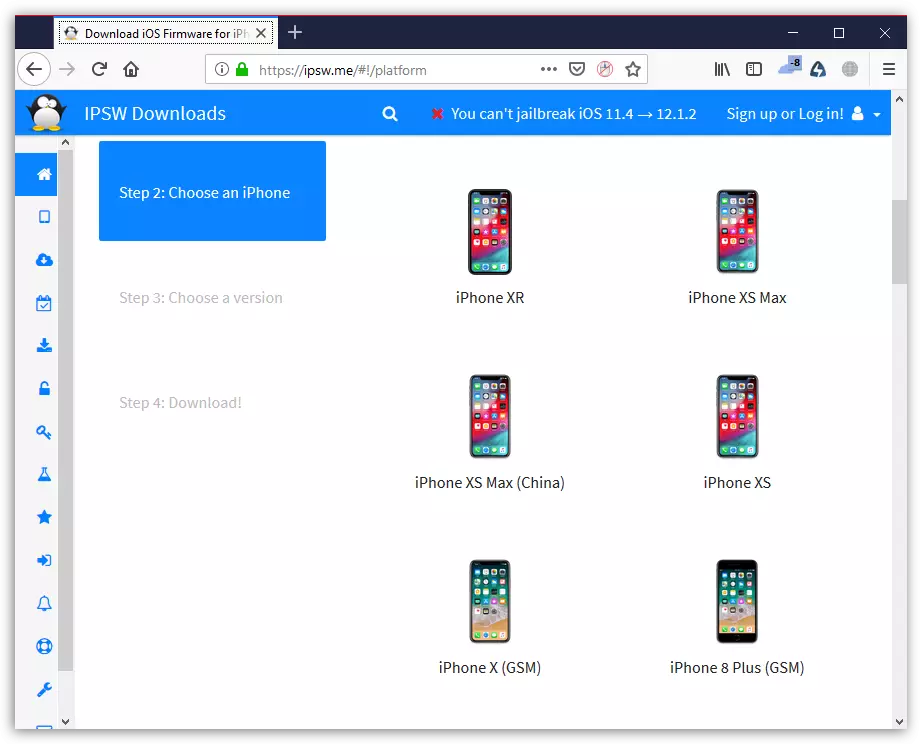
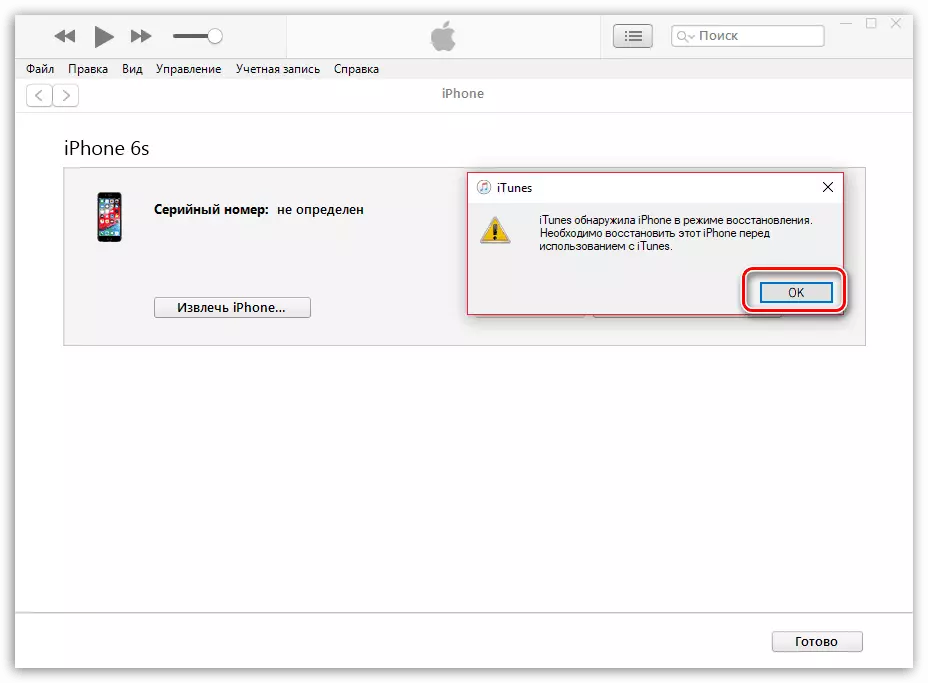
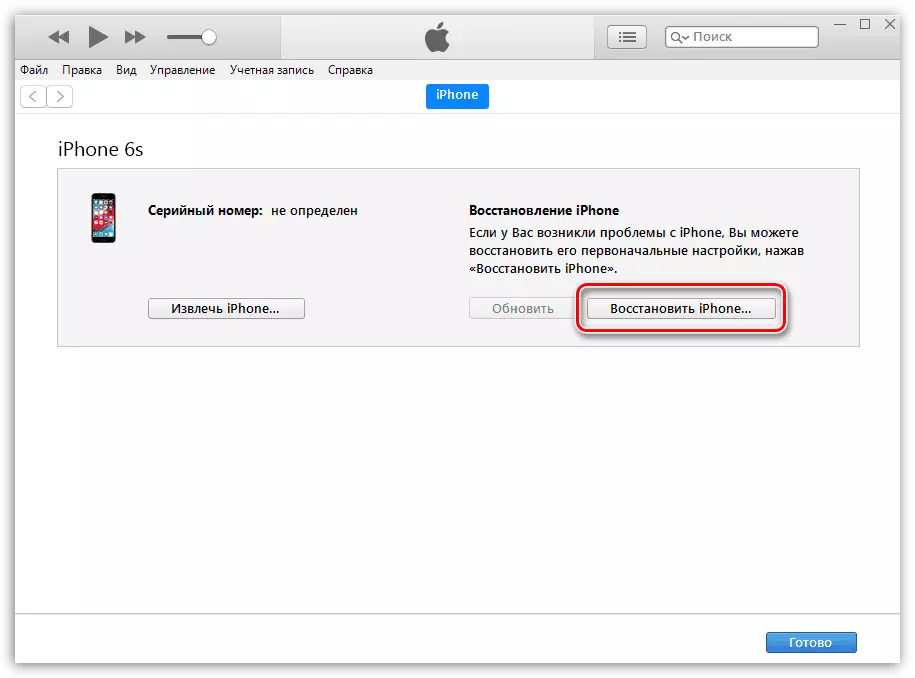
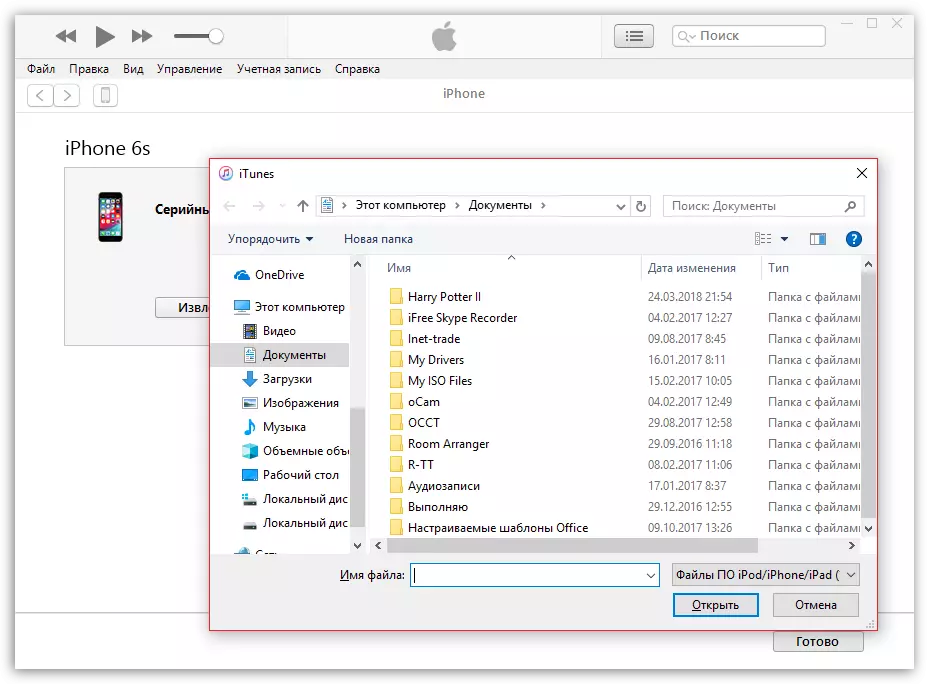
چاقماق جەريانمىنى تاماملىغاندىن كېيىن, iPhone ئېكمىسى پۈتۈنلەي ئالما ئالما بەلگىسى مېھماننى قاندۇرىدىكەن. ئۇنىڭدىن كېيىن, سىز زاپاسلاشتىن GADGE نى ئەسلىگە كەلتۈرەلەيسىز ياكى يېڭى بىردەك ئىشلىتىشنى باشلىيالايسىز.
